 Uno de los reproductores gratuitos más completos es el VLC Media Player, capaz de reproducir prácticamente “lo que sea”; es decir, por más oscuro que sea el formato que le arrojemos, se las arreglará para reproducirlo, ya sea de audio o vídeo.
Uno de los reproductores gratuitos más completos es el VLC Media Player, capaz de reproducir prácticamente “lo que sea”; es decir, por más oscuro que sea el formato que le arrojemos, se las arreglará para reproducirlo, ya sea de audio o vídeo.
Una de las características del VLC que no recibe demasiada difusión es que puede reproducir vídeos desde la red, además de emitir música o vídeo en una red local. Te preguntarás qué diferencia hay de reproducir los vídeos dentro del VLC y hacerlo desde una pestaña o ventana del navegador; y la respuesta es que podremos hacer algunas cosas que no podemos hacer dentro del reproductor Flash de YouTube.
Por ejemplo, podemos variar la velocidad de reproducción tal vez para resaltar algún detalle que nos llame la atención dentro del vídeo; podemos reproducirlo más lento o más rápido que la velocidad normal. Además podremos realizar capturas de pantalla o verlos sin que aparezcan algunas publicidades previas que últimamente son bastante comunes dentro de YouTube.
Lo primero que debemos hacer es copiar la dirección URL del vídeo de la página de YouTube y pegarla en el VLC. Para ello, copiamos la dirección del vídeo dando click derecho sobre el vídeo y escogemos la opción Copiar URL del vídeo.

Nos vamos luego al menú del VLC y abrimos Medio/Abrir volcado de red, pegamos la dirección del vídeo y luego le damos al botón Reproducir. Tendremos que tener cuidado con la manera en que peguemos la dirección URL, ya que los protocolos HTTPS no son reconocidos por el VLC, así que tendremos que borrar la S, para que la dirección URL del vídeo nos quede como HTTP.
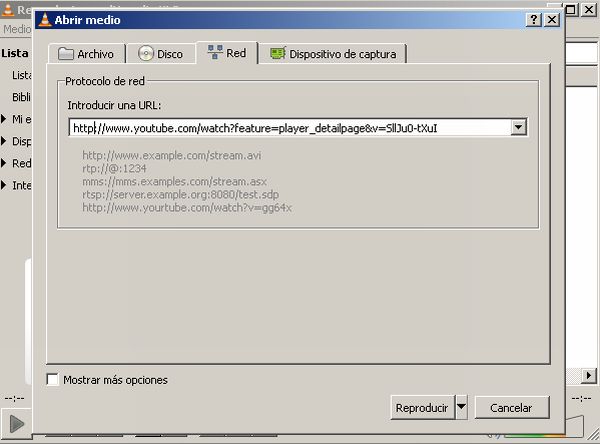
Guardar vídeos con el VLC
Aunque no lo parezca, también podemos guardar los vídeos en nuestro disco usando el VLC Media Player, sin usa ningún tipo de programa externo o complemento. Tenemos que pegar la URL de YouTube en Medio/Abrir volcado de red, tal cual os mostramos antes, pero ahora habrá tres pasos adicionales.

Mientras se reproduzca el vídeo dar click en el menú del VLC, en Herramientas/Información multimedia. Una vez abierta esta ventana nos interesa lo que hay abajo: una URL que copiaremos, de la ventana que pone Lugar. A continuación, lo copiaremos en una nueva pestaña en el navegador y le damos Enter; el vídeo se nos abrirá en el navegador y podremos Guardar como con un click del botón derecho. Si no estás usando Google Chrome y empleas otro navegador, probablemente tengas que agregar la extensión mp4, flv o mpeg a continuación del nombre del archivo de vídeo a la hora de grabarlo en el disco duro.
via Softhoy http://www.softhoy.com/como-reproducir-videos-youtube-vlc-media-player-guardarlos.html


Comentaris
Publica un comentari a l'entrada